
Jack Hood
0
3993
493
Skärmbilder är ett användbart sätt att visa ett exempel eller visa en process. De är ett visuellt sätt att förenkla förklaringen till tekniska ämnen.

Det finns flera verktyg tillgängliga som gör det möjligt att fånga skärmdumpar och Windows har till och med sitt eget inbyggda verktyg. Har du någonsin velat fånga en skärmdump av ett fönster på din dator som krävde att du bläddrar?
Med många skärmdump-appar skulle detta kräva att du tar flera skärmdumpar. Det finns dock ett bättre alternativ.
Se även: 7 coola Android-appar som hjälper dig ta bättre skärmbilderAppar för att fånga rullande skärmbilder i Windows 10
Genom att rulla skärmdump-appar kan användaren fånga och visa en stor mängd innehåll i en bild. I huvudsak bläddrar de igenom en sida medan de fångar den, sy samman allt till en enda bild i slutändan. Detta hjälper till att undvika att ta flera skärmdumpar manuellt.
Lyckligtvis finns det några programalternativ som gör det möjligt att fånga skärmdumpar i Windows 10. Låt oss ta en titt.
1. PicPick
Förutom att rulla tagningar har PicPick en inbyggd bildredigerare. Bildredigeraren erbjuder grundläggande funktioner som beskärning och storleksändring bland många andra saker, inklusive oskärpa bilder och lägga till text och pilar.
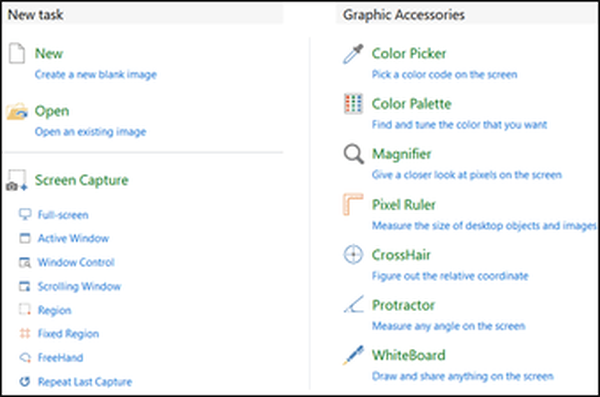
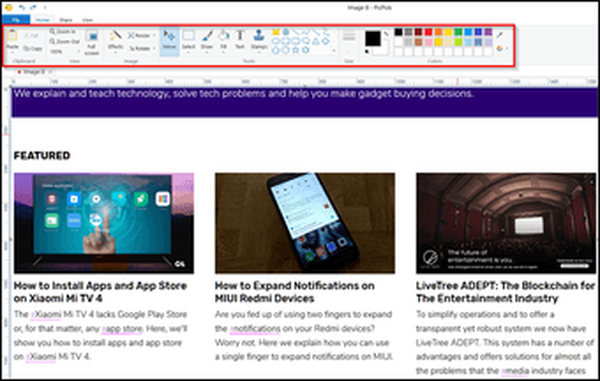
PicPick kan också skryta med en pixellinjal som kan mäta storleken på bilder som visas på skärmen. Detta är särskilt användbart för grafiska formgivare som kan behöva denna information från olika bilder.
I PicPick ingår också en förstoringsglas på skärmen, korsstolar för att identifiera relativa pixelpositioner, en färgväljare, en gradskiva och en virtuell whiteboard som gör det möjligt för användaren att rita direkt över aktiva fönster.
Ladda ner PicPick
Läs också: Hur man mäter storleken på bilder / element med dessa 2 användbara PC-verktyg2. Snagit
Snagits gränssnitt är enklare och mer fokuserad än PicPicks. Det går rätt att ta skärmdumpen. Den har också en inbyggd bildredigerare med funktioner som liknar PicPick.
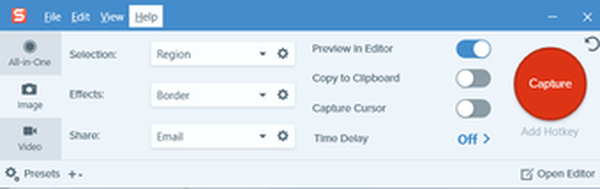
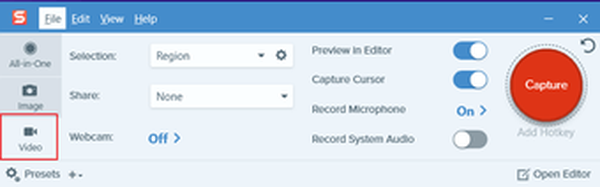
Förutom att fånga skärmdumpar kan Snagit också spela in skärmaktivitet. Snagits funktionsuppsättning gör det till ett värdefullt verktyg för att skapa självstudier.
Ladda ner Snagit
Fånga rullningsskärmbilder på webbläsare
I många fall måste användare ta skärmdumpar av en webbplats. För detta ändamål kan det vara bra att ha ett tillägg som tar skärmdumpar direkt från webbläsaren.
Firefox: Skärmdump av sidan
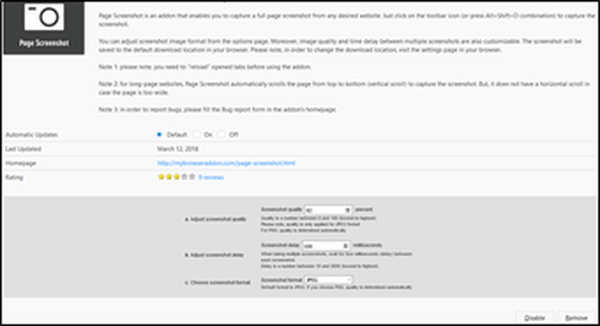
När det gäller Firefox är sidoskärmdump värt ett skott. Det möjliggör justering av skärmdumpskvalitet, fördröjning mellan flera skärmdumpar och bildutmatningsformat.
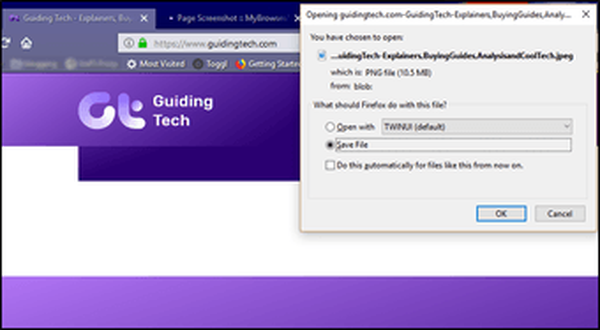
När du tar en skärmdump görs den omedelbart tillgänglig för nedladdning.
Ladda ner sidans skärmbild
Se även: 6 Google Chrome-tillägg som är relativt okända men mycket användbaraChrome: Fångst av helskärm
Google Chromes kompletta skärmtilläggsuppsättning ger dig möjlighet att rulla skärmdumpar. Det är enkelt och effektivt att ta bilder. Efter aktivering av tillägget kommer användarna att ha alternativ att:
- Ladda ner bilden
- Visa den "råa" versionen
- Radera bilden.
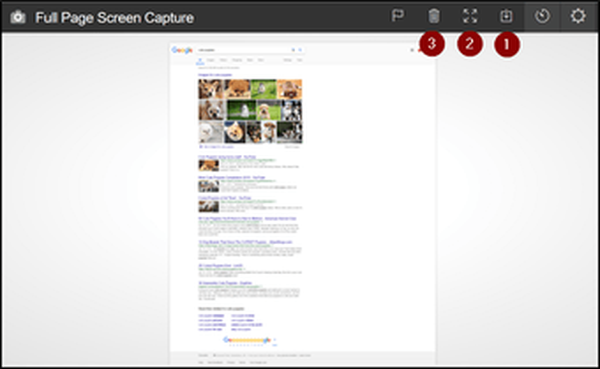
En historik med tagna skärmdumpar hålls också. Detta gör att du enkelt kan hålla reda på dina skärmdumpar.
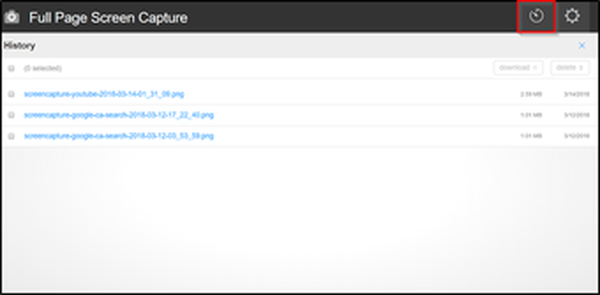
Ladda ner hela skärmbilden
Slutgiltiga tankar
Möjligheten att ta rullningsskärmdumpar är användbar för personer som skapar instruktionsinnehåll. Att rulla skärmdumpar kan göra illustreringen av en idé mycket enklare än vanligt.
Denna typ av skärmdumpar kan också användas för att rapportera problem med programvara eftersom användaren kan påpeka ett problem tydligare.
Det bör emellertid noteras att mjukvaran för att rulla skärmdumpar inte är 100% perfekt. En av de viktigaste problemen är oförmågan att ordentligt hantera webbsidor med statiska element eller snabbt rörliga animationer.
Flera skärmdumpar måste fångas manuellt i sådana fall eftersom programvaran inte kan rulla automatiskt.
Dessutom, om du regelbundet behöver ta skärmdumpar, är chansen stor att den programvara som beskrivs här kommer att gynna dig även om du inte använder den för varje bild du tar.















